Αν έχετε προσπαθήσει ποτέ να κόψετε ένα πρόσωπο ή αντικείμενο από ένα βίντεο, γνωρίζετε πόσο δύσκολο και χρονοβόρο μπορεί να είναι. Ωστόσο, το εργαλείο Roto Brush στο After Effects κάνει αυτή τη διαδικασία πολύ πιο εύκολη. Σε αυτό το σεμινάριο, θα σας δείξω πώς να χρησιμοποιήσετε αποτελεσματικά το εργαλείο Roto Brush για να κόψετε ένα άτομο από ένα βίντεο και να βελτιώσετε τα αποτελέσματα. Θα εξετάσουμε λεπτομερώς κάθε βήμα, ώστε να αποκτήσετε μια σταθερή κατανόηση του εργαλείου.
Βασικές γνώσεις
- Το εργαλείο Roto Brush σας επιτρέπει να αποκόψετε με ακρίβεια κινούμενα αντικείμενα.
- Η έκδοση 2.0 του εργαλείου Roto Brush Tool προσφέρει σημαντικές βελτιώσεις μέσω της μηχανικής μάθησης.
- Οι λεπτές λεπτομέρειες, όπως η προσαρμογή του μεγέθους του πινέλου και η χρήση του εργαλείου βελτίωσης των άκρων, είναι ζωτικής σημασίας για καλά αποτελέσματα.
- Μετά την κοπή, μπορούν να προστεθούν περαιτέρω δημιουργικά εφέ, π.χ. επικαλύψεις κειμένου ή χρωματικές διορθώσεις.
Οδηγός βήμα προς βήμα
Ξεκινήστε δημιουργώντας ένα νέο έργο στο After Effects. Μεταβείτε στο "File" (Αρχείο) και επιλέξτε "New" (Νέο) από το μενού.
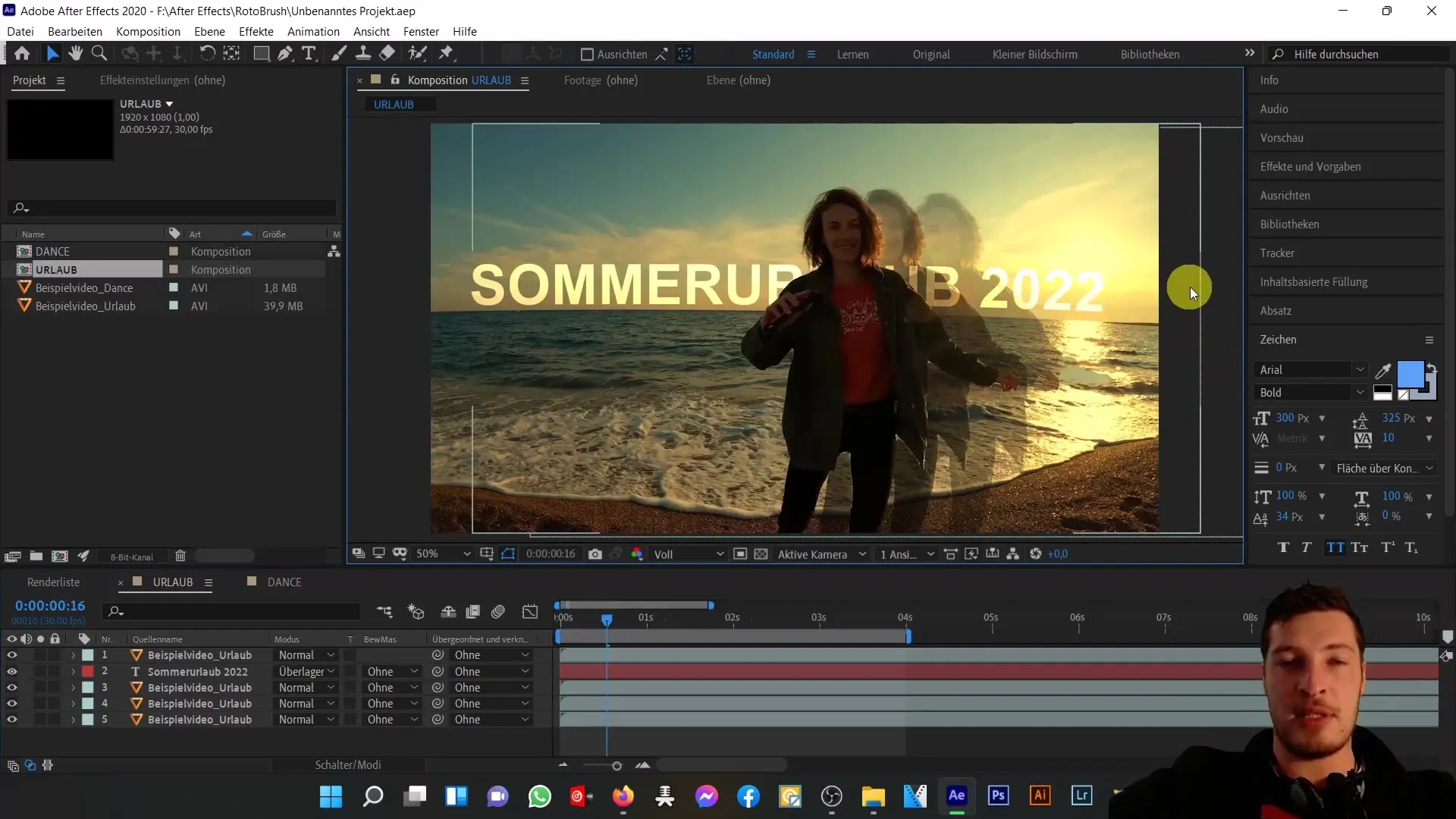
Αρχικά, φορτώστε το βίντεο που θέλετε να χρησιμοποιήσετε στα μέσα του έργου. Αυτό γίνεται κάνοντας δεξί κλικ στο βίντεο και επιλέγοντας "Import" (Εισαγωγή).
Μόλις εισαγάγετε το βίντεο, σύρετέ το σε μια νέα σύνθεση. Φροντίστε να μειώσετε τη διάρκεια της σύνθεσης σε περίπου 4 δευτερόλεπτα, καθώς το εργαλείο Roto Brush είναι υπολογιστικά εντατικό και τα μικρότερα κλιπ είναι πολύ πιο καθαρά.
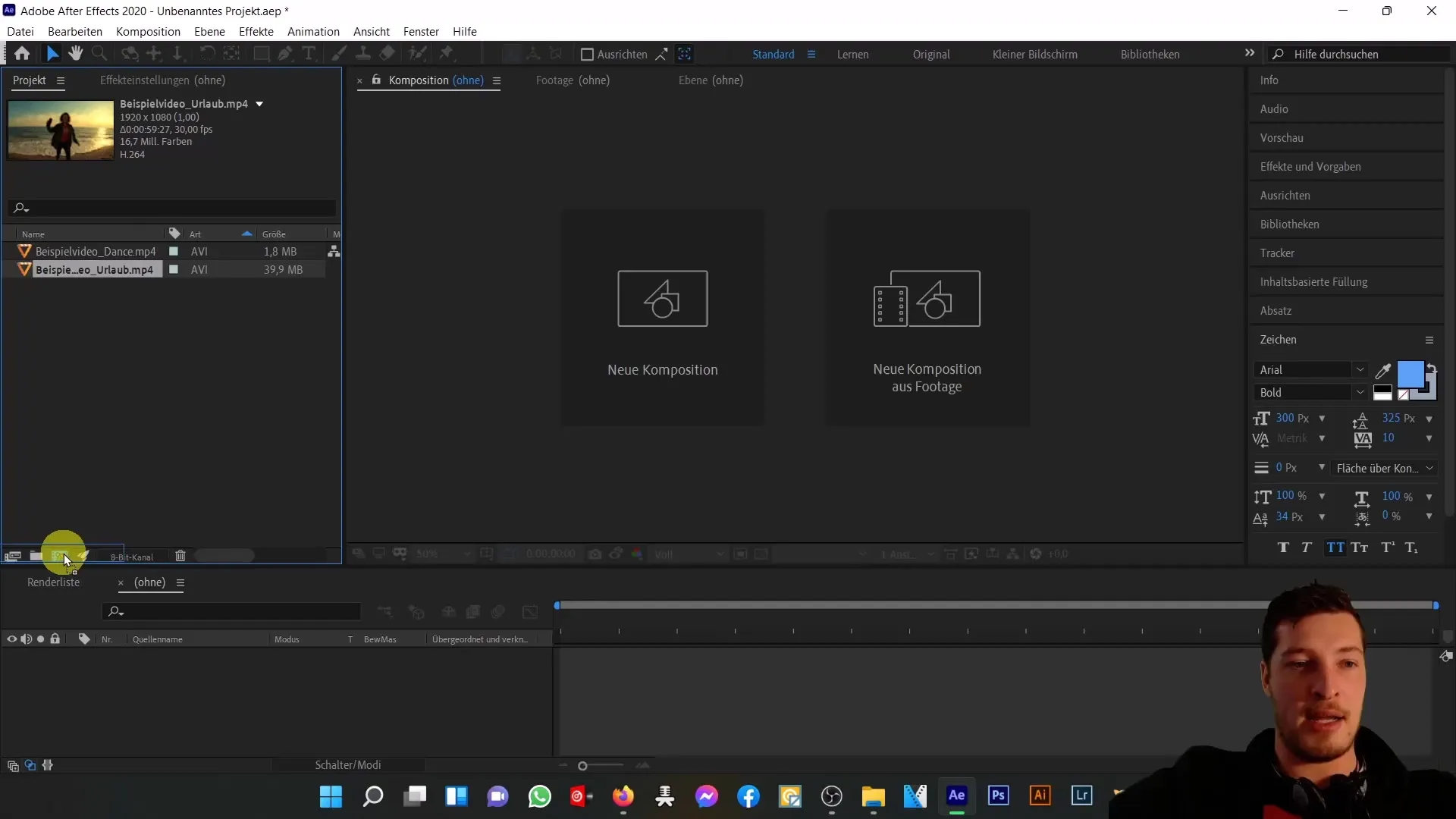
Τώρα που βρίσκεστε στη σύνθεση, κάντε διπλό κλικ στο βίντεό σας για να μεταβείτε στην καρτέλα στρώματα. Εδώ θα βρείτε μια σειρά από επιλογές ρυθμίσεων για την επεξεργασία.
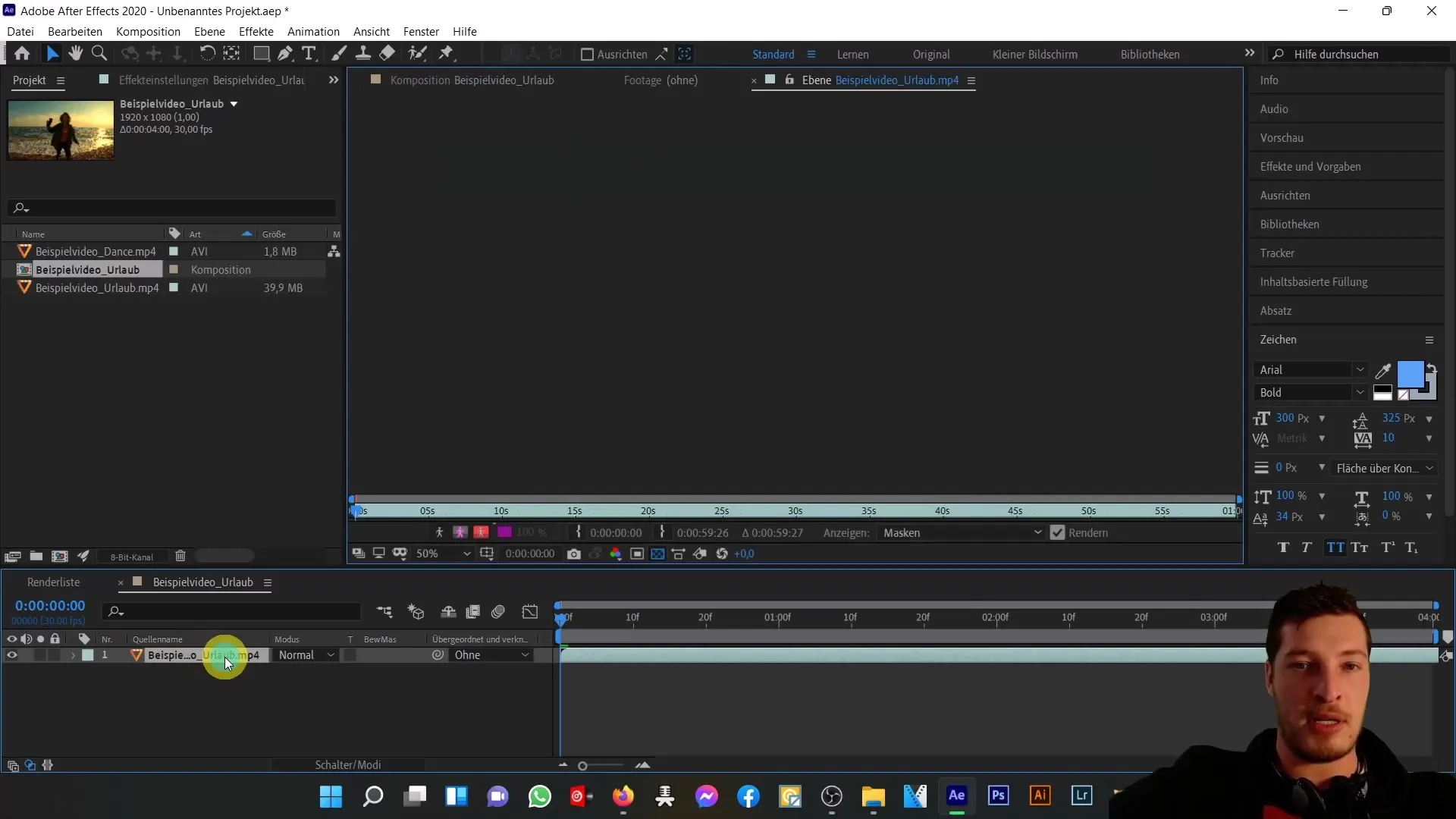
Τώρα επιλέξτε το εργαλείο Roto Brush Tool από τη γραμμή εργαλείων. Θα δείτε ότι ο δείκτης του ποντικιού αλλάζει σε πινέλο. Αρχίστε να ζωγραφίζετε πάνω στις περιοχές της εικόνας που θέλετε να προσθέσετε ως επιλογή. Κρατήστε πατημένο το αριστερό κουμπί του ποντικιού ενώ το κάνετε αυτό.

Αν θέλετε να προσαρμόσετε το μέγεθος του πινέλου, κρατήστε πατημένο το πλήκτρο Ctrl (ή το πλήκτρο Cmd σε Mac) και σύρετε το ποντίκι προς τα πάνω ή προς τα κάτω για να αλλάξετε το μέγεθος της πινελιάς σας.
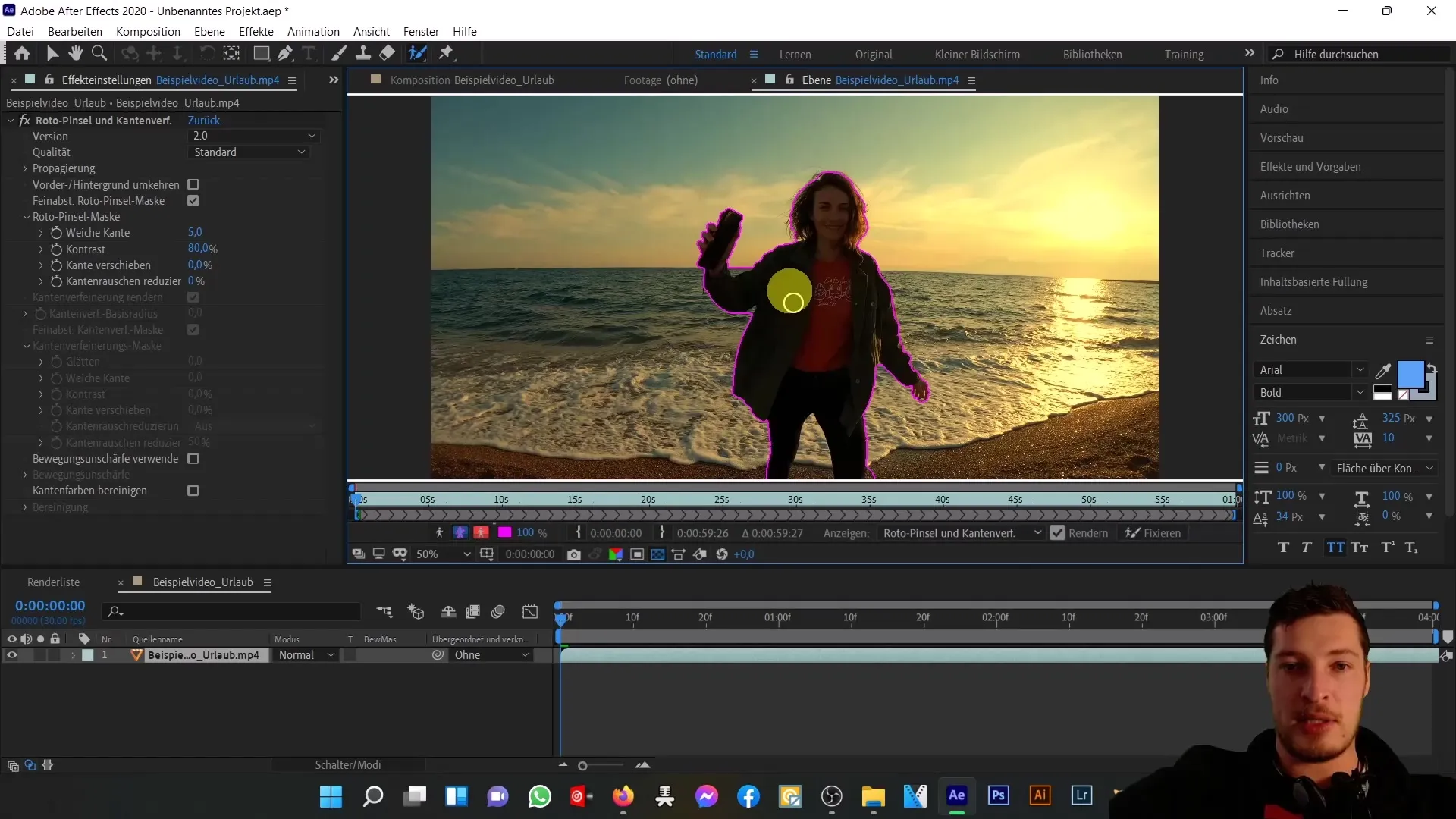
Επιπλέον, μπορείτε να κρατήσετε πατημένο το πλήκτρο Alt (ή το πλήκτρο Options στον Mac) για να αφαιρέσετε τις περιοχές επιλογής, δηλαδή να αφαιρέσετε ανεπιθύμητα τμήματα. Αυτή η επιλογή είναι ιδιαίτερα χρήσιμη αν θέλετε να εργαστείτε με μεγαλύτερη ακρίβεια.
Υπάρχουν πολυάριθμες βελτιώσεις για την έκδοση 2.0 του εργαλείου Roto Brush Tool. Με τις παλαιότερες εκδόσεις, έπρεπε συχνά να κάνετε χειροκίνητες προσαρμογές, κάτι που ήταν χρονοβόρο. Σε αυτή τη νέα έκδοση, το εργαλείο λειτουργεί με τη βοήθεια της μηχανικής μάθησης, γεγονός που καθιστά τα αποτελέσματα πολύ πιο ακριβή.
Πάρτε το χρόνο σας για να ορίσετε διεξοδικά την επιλογή στο πρώτο καρέ. Όσο πιο λεπτομερώς εργαστείτε εδώ, τόσο καλύτερη θα είναι η αυτόματη παρακολούθηση για τα επόμενα καρέ.
Τώρα ρίξτε μια ματιά στην άκρη μεταξύ του αντικειμένου που έχει αποκοπεί και του φόντου. Για να εξομαλύνετε τις ακμές, μεταβείτε στο εργαλείο βελτίωσης ακμών κρατώντας πατημένο το αριστερό κουμπί του ποντικιού και επιλέγοντάς το.
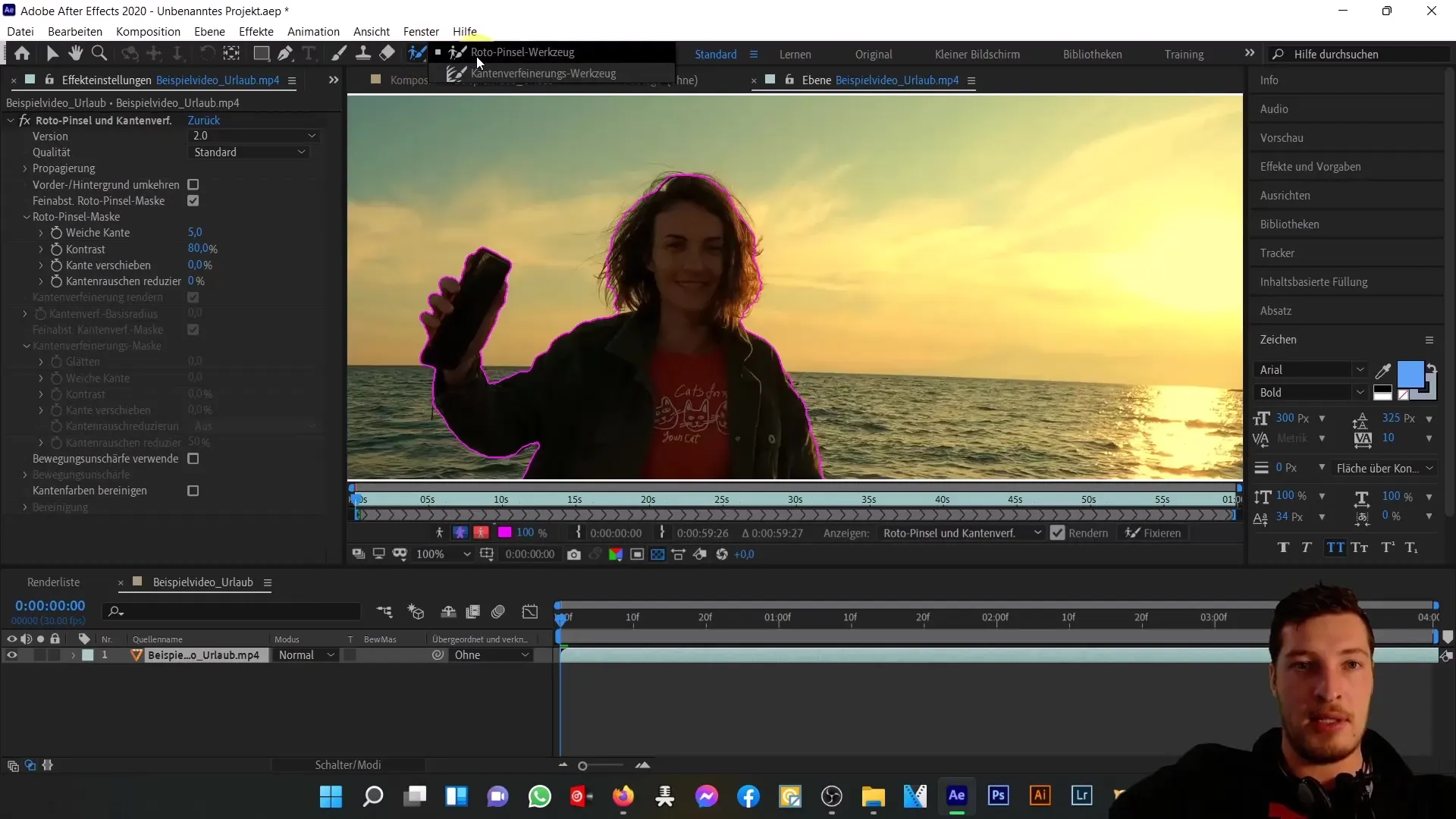
Μπορείτε να χρησιμοποιήσετε αυτό το εργαλείο για να βελτιώσετε ξανά τις ακμές, για παράδειγμα ενεργοποιώντας τις μαλακές ακμές ή ρυθμίζοντας το πάχος. Αυτό έχει θετική επίδραση στη συνολική ποιότητα της επιλογής.
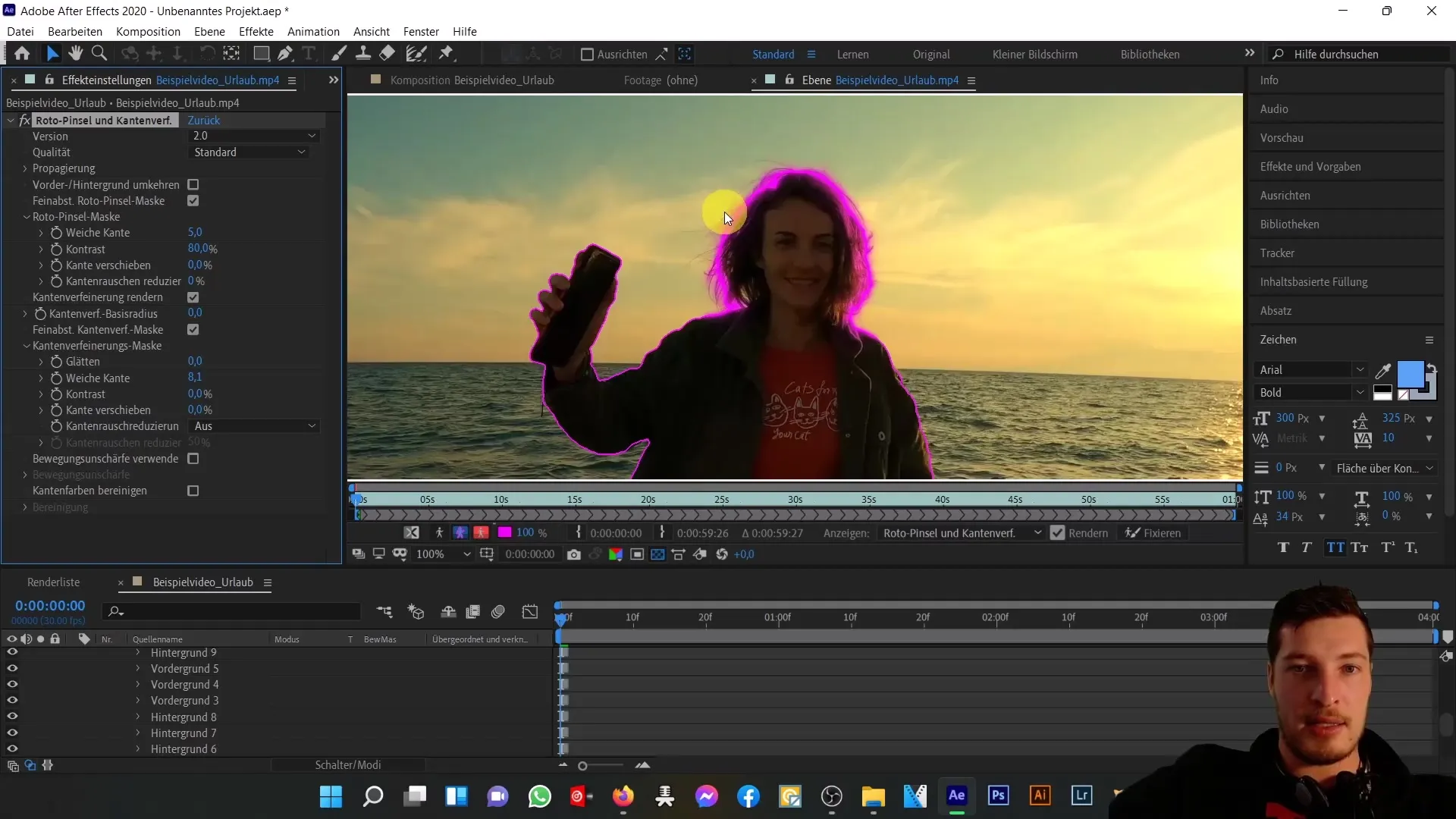
Έχετε επίσης τη δυνατότητα εναλλαγής μεταξύ διαφορετικών προβολών. Μπορείτε να ενεργοποιήσετε το κανάλι άλφα για να δείτε ποιες περιοχές πρέπει ακόμα να βελτιώσετε ή να επιλέξετε το δικό σας χρώμα φόντου για να κάνετε την αντίθεση πιο ευδιάκριτη.
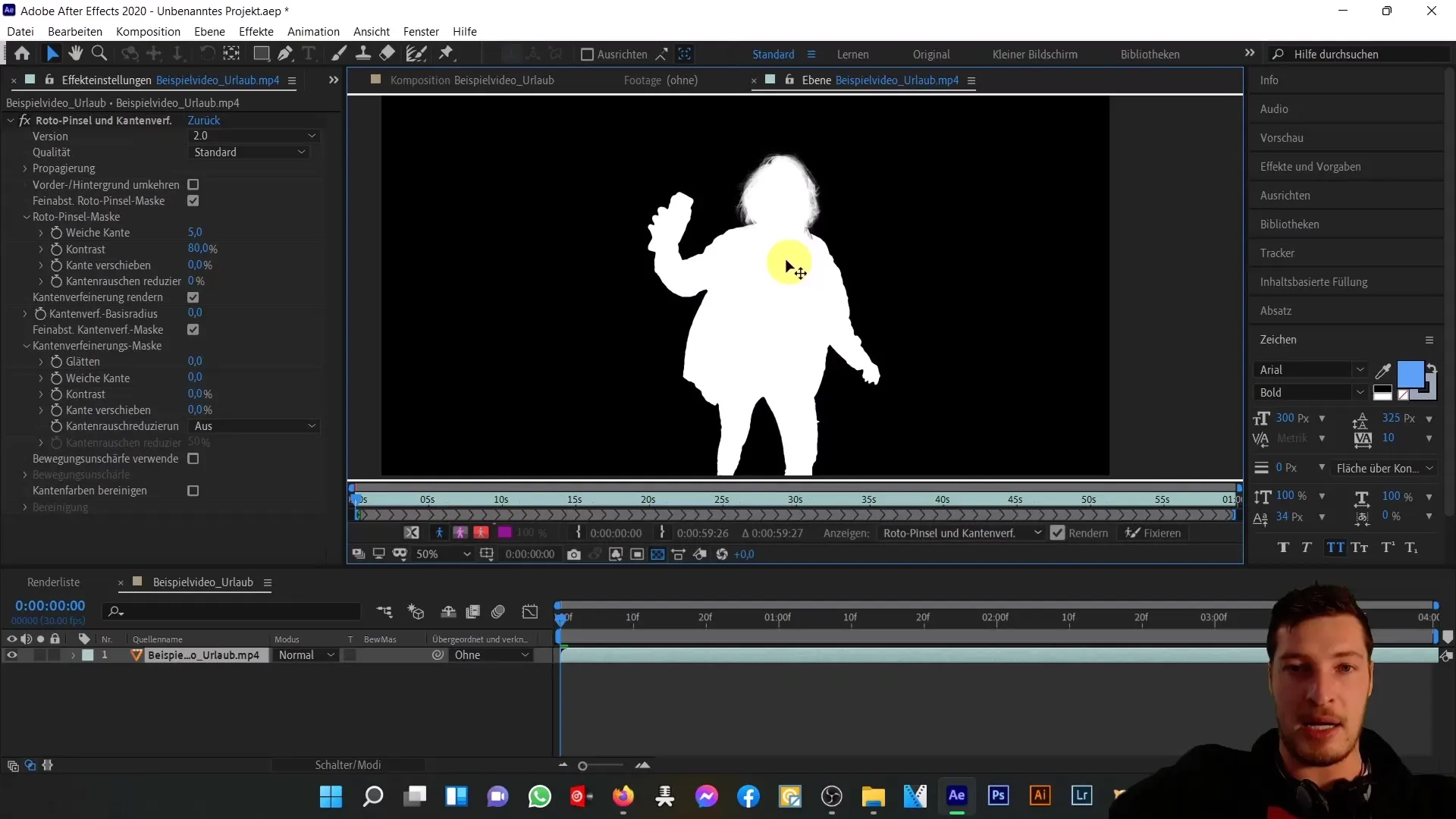
Μόλις βελτιώσετε τις άκρες, προχωρήστε και εφαρμόστε τα επιθυμητά εφέ για να δώσετε στην ανασκαφή σας τις τελευταίες πινελιές. Όταν όλα φαίνονται καλά, δημιουργήστε ένα αντίγραφο της στρώσης, ώστε να μπορείτε να αναιρέσετε τις αλλαγές αν χρειαστεί.
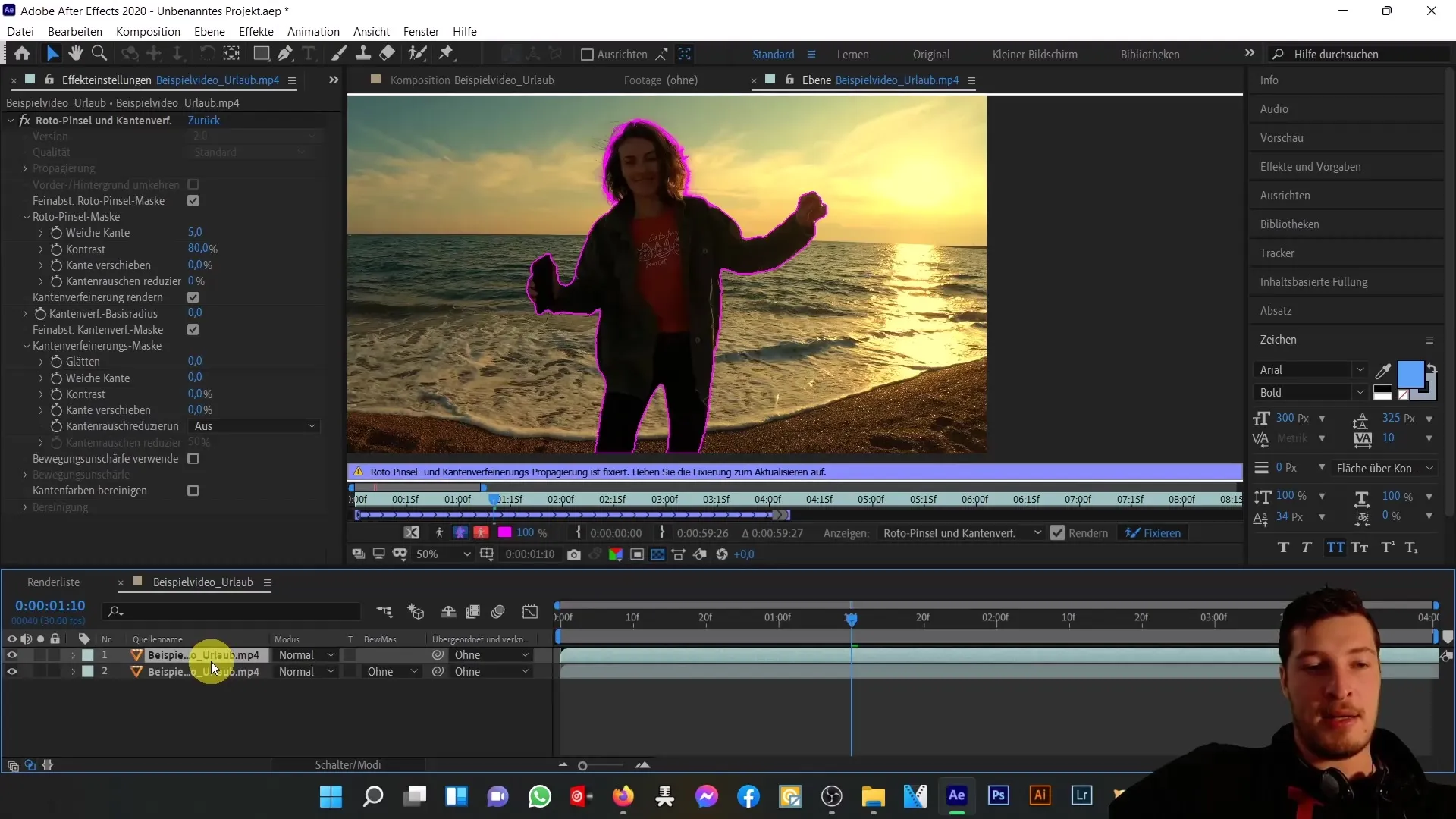
Τώρα αντιγράψτε τη στρώση σας και απενεργοποιήστε το εργαλείο Roto Brush και το εργαλείο βελτίωσης ακμών στην κάτω στρώση. Αυτό θα σας επιτρέψει να χρησιμοποιήσετε την κάτω στρώση, ενώ η επάνω, επεξεργασμένη στρώση θα παραμείνει ορατή.
Τώρα μπορείτε να αρχίσετε να προσθέτετε κείμενο. Τοποθετήστε το κείμενο πίσω από το κομμένο αντικείμενό σας. Σε αυτό το παράδειγμα, θα προσθέσουμε το κείμενο "Καλοκαιρινές διακοπές" και θα το τοποθετήσουμε έτσι ώστε να βρίσκεται πίσω από την περιοχή αποκοπής.
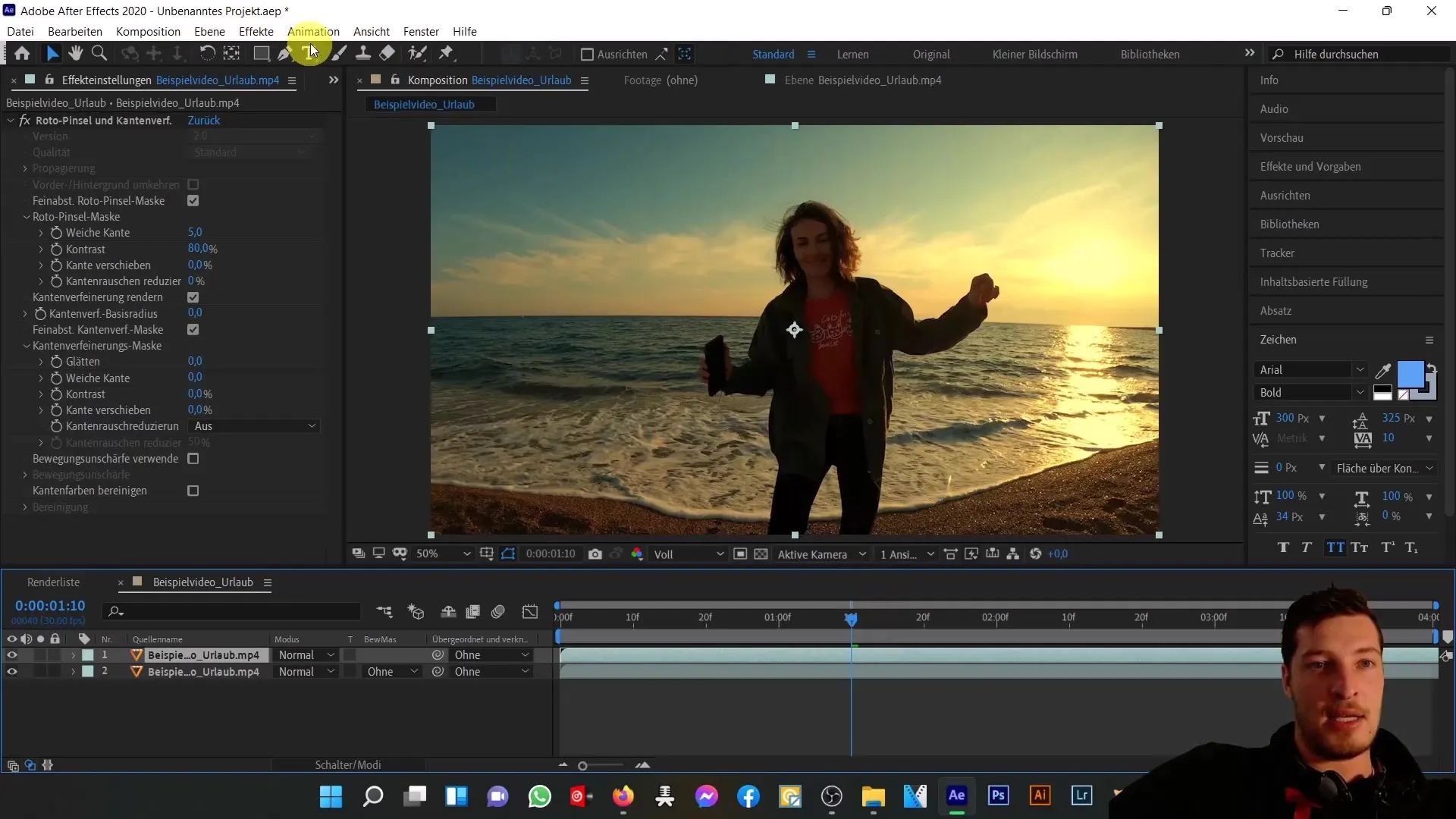
Για να βελτιώσετε περαιτέρω την οπτική ποιότητα, μπορείτε να αντιγράψετε το κάτω επίπεδο, να μειώσετε την αδιαφάνεια και να το μετακινήσετε προς τα δεξιά. Μπορείτε επίσης να αλλάξετε τη λειτουργία χρώματος για να επιτύχετε ένα αρμονικό χρωματικό αποτέλεσμα.

Χρησιμοποιήστε επίσης τη λειτουργία του εργαλείου πένας για να δημιουργήσετε μάσκες για την επικάλυψη κειμένου. Αυτό προσδίδει στο κείμενο μια κινούμενη κίνηση κατά μήκος του ορίζοντα, η οποία κάνει ολόκληρο το έργο πιο δυναμικό.

Για να ολοκληρώσετε το έργο, κινούμετε τη θέση του κειμένου, ώστε να κινείται με την πάροδο του χρόνου. Αυτό συμβάλλει στο να φαίνεται η παρουσίαση ακόμη πιο ελκυστική και επαγγελματική.
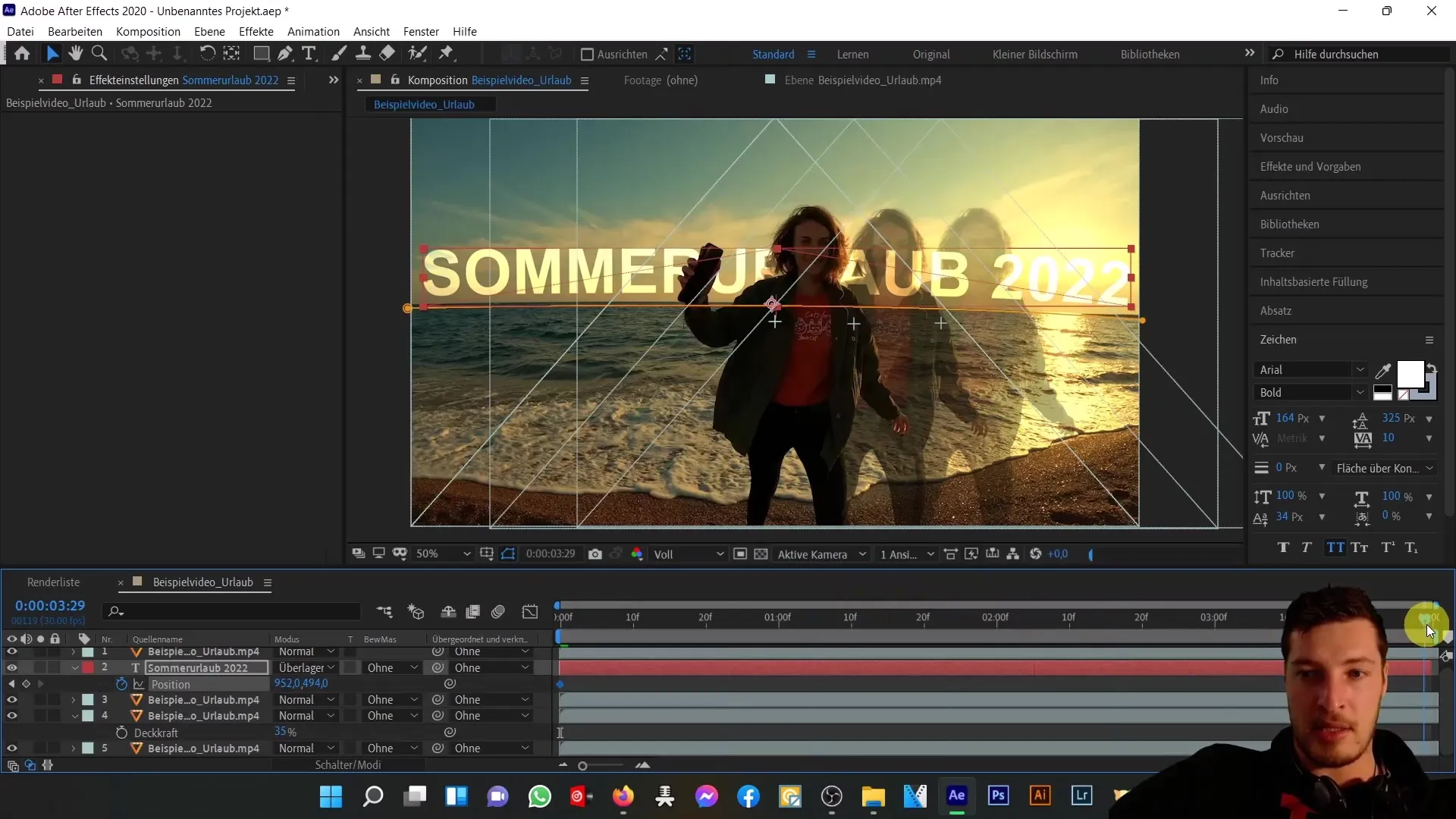
Τέλος, απολαύστε το τελικό αποτέλεσμα! Χρησιμοποιήσατε με επιτυχία το εργαλείο Roto Brush για να κάνετε μια ακριβή επιλογή και να βελτιώσετε δημιουργικά το έργο σας.
Περίληψη
Σε αυτό το σεμινάριο, μάθατε πώς να χρησιμοποιείτε αποτελεσματικά το εργαλείο Roto Brush Tool για να κόβετε με ακρίβεια κινούμενα αντικείμενα. Μην ξεχάσετε να λάβετε υπόψη σας τις ρυθμίσεις και τις λεπτές αποχρώσεις για να επιτύχετε τα καλύτερα αποτελέσματα. Η έκδοση 2.0 σας παρέχει ισχυρές δυνατότητες για να ζωντανέψετε τις δημιουργικές σας ιδέες.


